Philips CTX830BLM User Manual [ru]
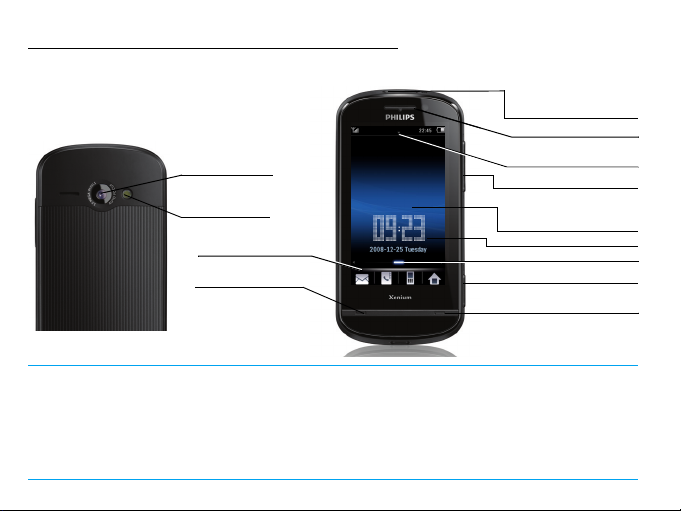
Изучите ваш телефон
Задняя панель телефона
5.0MP объектив
камеры
Вспышка камеры/
фонарь
Пиктограммы
быстрого доступа
Кнопка "Снять
трубку"
USB'разъем/разъем для
зарядки аккумулятора и
для наушников
Компания Philips старается постоянно улучшать свои продукты. Поэтому Philips сохраняет за
собой право вносить изменения в данное руководство пользователя или отозвать его в любое
время без предварительного уведомления. Компания Philips предоставляет данное
руководство пользователя на основе принципа "как есть" и не несет ответственности, кроме
предусмотренной применимым законом, за любые ошибки, упущения или несоответствия
между данным руководством пользователя и описываемым продуктом. Устройство
предназначено для подключения к сетям GSM/GPRS/EDGE.
Кнопка вкл/выкл питания,
Кнопка блокировки/
разблокировки
Оптический датчик
Всплывающее меню
Кнопка громкости +/'
262'цветный тонкопленочный
жидкокристаллический
Функциональные значки
состояния
сенсорный экран
Ползунок
Кнопка камеры
Кнопка "Повесить
трубку"
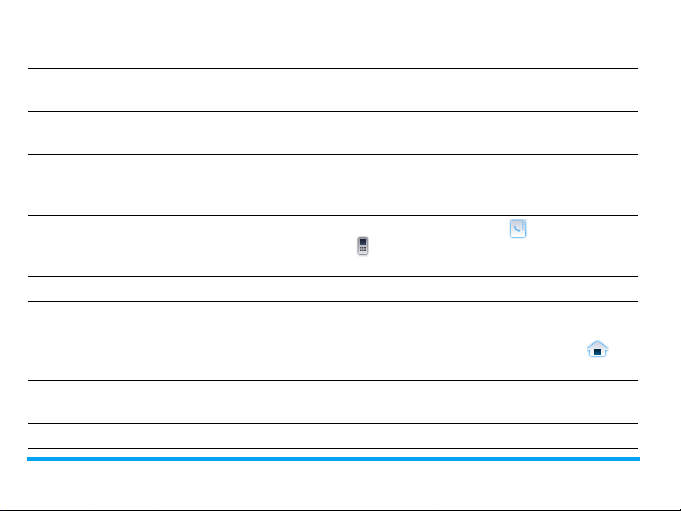
Как выполнить следующие операции...
Включение/выключение
телефона
Введите PIN'код Введите PIN'код с помощью экранной клавиатуры и
Заблокировать/
разблокировать экран
Позвонить В режиме ожидания нажмите для выбора
Ответить на вызов Когда телефон звонит, нажмите (.
Отключить звук текущего
вызова или звонка
будильника
Включение/выключение
режима громкой связи
Завершение вызова Нажмите ).
1
Нажмите и удерживайте кнопку Вкл./Выкл.
верхней панели телефона.
нажмите кнопку ОК для подтверждения.
Кратковременно нажмите кнопку * на верхней
панели телефона. Чтобы заблокировать экран,
кратковременно нажмите кнопку *.
контакта или для ввода номера телефона, затем
нажмите (.
Когда зазвонит телефон / сигнал будильника,
переверните телефон дисплеем вверх/вниз (если
были включены параметры в разделе >
Настройки > Общие > Датчик движения).
Во время вызова нажмите Гр.св./Телеф..
*
на
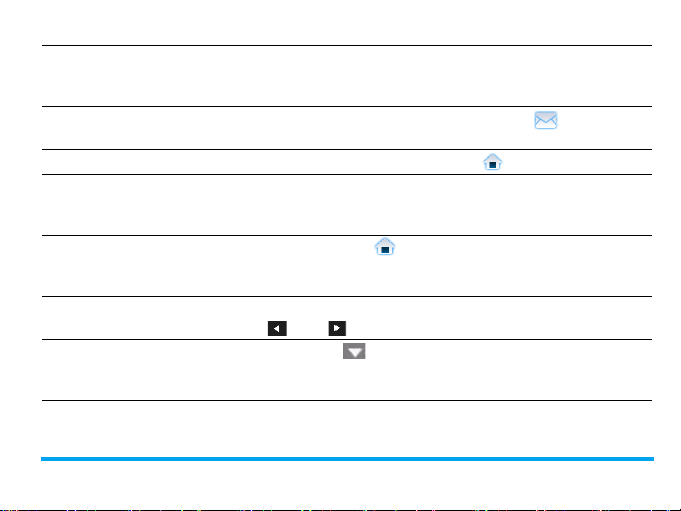
Посмотреть пропущенные
вызовы и прочитать
В режиме ожидания нажмите пиктограмму новых
сообщений и пропущенных вызовов.
сообщения
Просмотреть или написать
сообщения
Доступ к главному меню В режиме ожидания нажмите .
Быстрый возврат в режим
В режиме ожидания нажмите кнопку .
Нажмите ).
ожидания при просмотре
меню
Отобразить
функциональные значки на
Перейдите к > Настройки > Быстрое меню.
Выберите и включите нужные значки.
экране в режиме ожидания
Переключаться со значка на
значок
Получить доступ к
всплывающему меню
Передвиньте ползунок под значками. Или нажмите
либо .
Нажмите в верхней части экрана в режиме
ожидания. Нажмите, чтобы выбрать параметры.
состояния
2
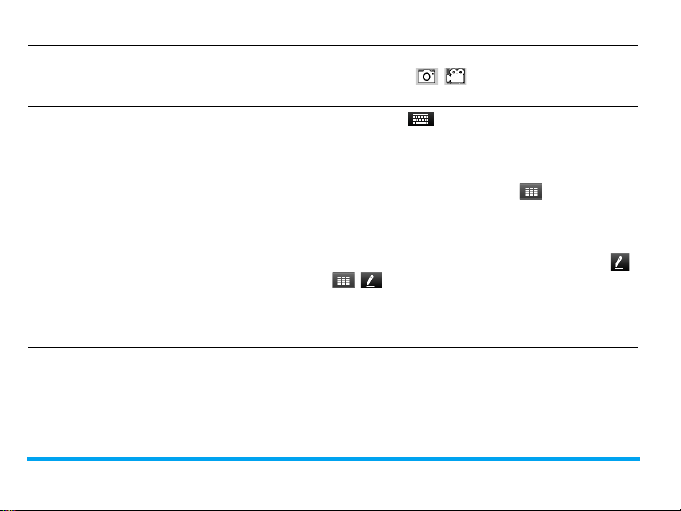
Вход в режим камеры/видео Нажмите и удерживайте кнопку "Камера" в режиме
ожидания. Нажмите / для выбора режима
камеры/видео.
Выбрать режимы/экранные
клавиатуры для ввода
Клавиатура Qwerty : На экране редактирования
поверните телефон против часовой стрелки на 90
градусов, из вертикального положения в
горизонтальное.
Буквенноцифровая клавиатура : Поверните
телефон, находящийся в горизонтальном
положении, по часовой стрелке на 90 градусов, из
горизонтального положения в вертикальное.
Режим распознавания рукописного текста :
Нажмите / для переключения из одного
режима в другой.
Нажмите пиктограмму для выбора языка, цифрового
режима или способа ввода.
3
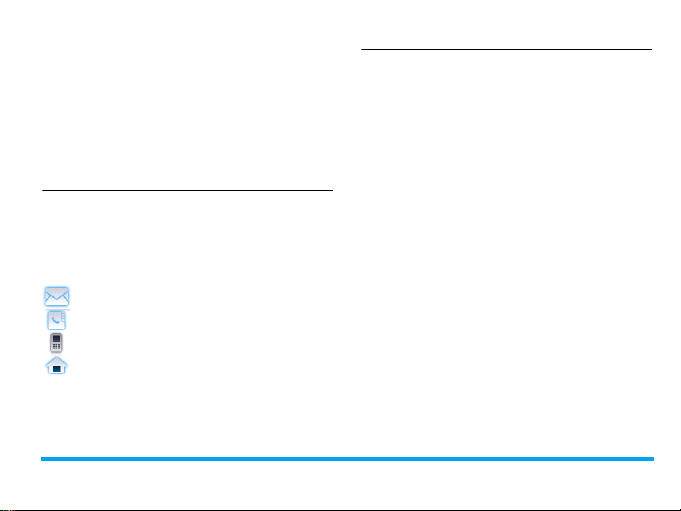
Быстрый доступ к функциям
Доступ к функциям легко получить в
режиме ожидания (при помощи
пиктограмм быстрого доступа,
функциональных значков или
всплывающего меню состояния) или
через главное меню.
Пиктограммы быстрого доступа
В режиме ожидания четыре
пиктограммы быстрого доступа
позволяют открыть четыре
функциональных значка.
: Быстрый доступ к сообщениям
: Быстрый доступ к телефонным
книгам
: Быстрый доступ к набору номера
: Быстрый доступ к главному меню
Глав н о е м ен ю
В главном меню можно получить доступ
ко всем функциям мобильного
телефона. В следующей таблице
перечислены пиктограммы функций,
представленные в главном меню. Для
получения дополнительных сведений об
их работе см. соответствующие
страницы.
4
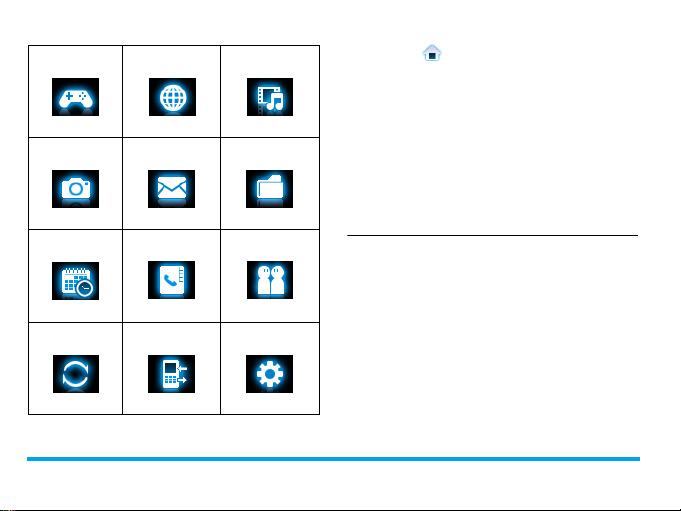
Развлечения Браузер Музыка
стр. 80 стр. 64 стр. 82
Камера Сообщения Мои файлы
стр. 66 стр. 30 стр. 90
Инструменты
стр. 53
Контакты Профили
стр. 46
стр. 100
Bluetooth Вызовы Настройки
стр. 97 стр. 94 стр. 101
5
Нажмите в режиме ожидания для
получения доступа к главному меню.
Для выбора параметра нажмите
пиктограммы и списки, а затем кнопку
OK. Нажмите кнопку Опции для
получения доступа к параметрам,
связанным с выбранным пунктом.
Нажмите кнопку Назад для возврата к
предыдущему меню. Нажмите ) для
возврата в режим ожидания.
Функциональные значки
В режиме ожидания можно
переключаться со значка на значок,
выбирая один из 9 значков. Можно
использовать пустой экран в режиме
ожидания, отображать часы (если
выбрать Аналоговые часы или
Цифровые часы в меню Настройки >
Общие > Время и дата > Время дисплея)
или выбрать функциональный значок.
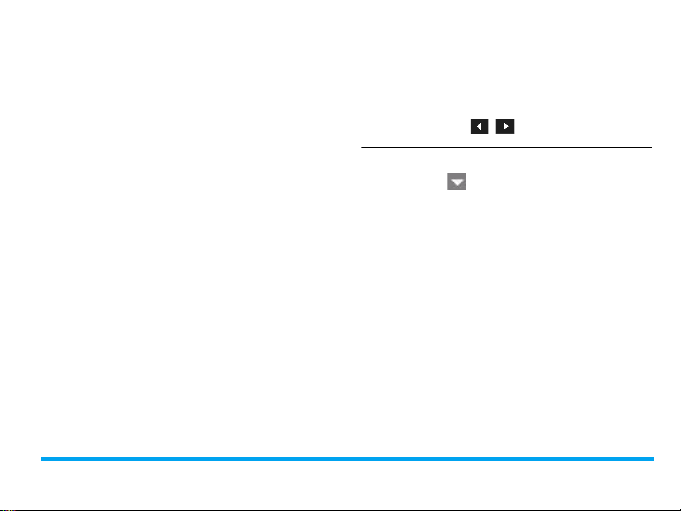
Эти функциональные значки позволяют
быстро узнать международное время
(Мировое время); или проверить и
отредактировать список задач
(Календарь) или уведомления (Быстрые
заметки); или быстро отправить
сообщения трем последним контактам /
номерам авторов исходящих
сообщений (Сообщения); или отправить
вызов заранее заданным контактам, для
чего нужно просто нажать и удерживать
(Быстрый набор); или воспроизведение
музыки (Музыка) или прослушивание
радио (FMрадио) в режиме ожидания.
Настройка функциональных значков
Можно выбрать до 7 функциональных
значков, если это необходимо.
1.
Перейдите к Настройки > Быстрое
меню.
2.
Выберите нужный параметр.
Нажмите Вкл/Выкл для выбора или
отмены выбора.
3.
Нажмите Го т о в о для завершения
настройки.
Переключение между значками
• Сдвиньте панель под значками.
• Или нажмите / .
Всплывающее меню состояния
Перетащив в верхней части экрана в
режиме ожидания, можно быстро
включить/выключить сигнал
будильника, фонарь, соединение GPRS,
Bluetooth или режим без звука;
проверить уровень заряда
аккумулятора; и выбрать нужный
профиль или тип звонка для входящих
вызовов или сообщений.
6
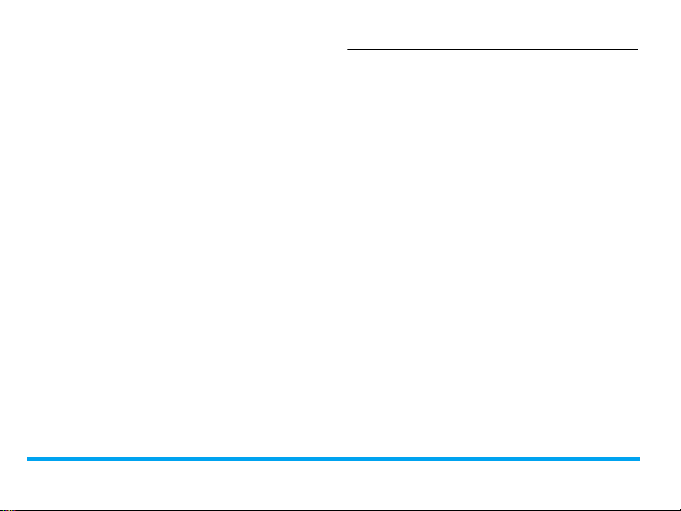
Стилус
Сенсорный экран позволяет вводить
текст или выбрать нужный параметр
непосредственно на экране. Стилус,
входящий в комплект поставки,
упрощает задачу.
При первом включении телефона нужно
осуществить калибровку Экрана. После
этого все касания и нажатия стилусом
будут в точности отображаться на
экране.
Калибровку можно также осуществить в
меню Настройки > Общие > Калибровка
экрана, следуя инструкциям на экране.
Датчик
Благодаря встроенному датчику
движения и оптическому датчику
телефон реагирует на движение и
освещение окружающего пространства
в соответствии с необходимостью.
7
Использование датчика движения
•В меню Настройки > Общие > Датчик
движения > Повернуть для для откл.
звука входящего звонка или
Повернуть для вкл. режима "дремать",
выберите Вкл..
При вызове переверните телефон
(дисплеем вверх/вниз), чтобы
отключить звук вызова.
Чтобы таким же образом отключить
сигнал будильника, убедитесь в том, что
для функции Дремать задан
определенный промежуток времени
Организатор > Будильник (см.
"Настройка будильника" на стр. 57). Для
отключения будильника нажмите кнопку
Остановить (см. "Использование
будильника" на стр. 58).
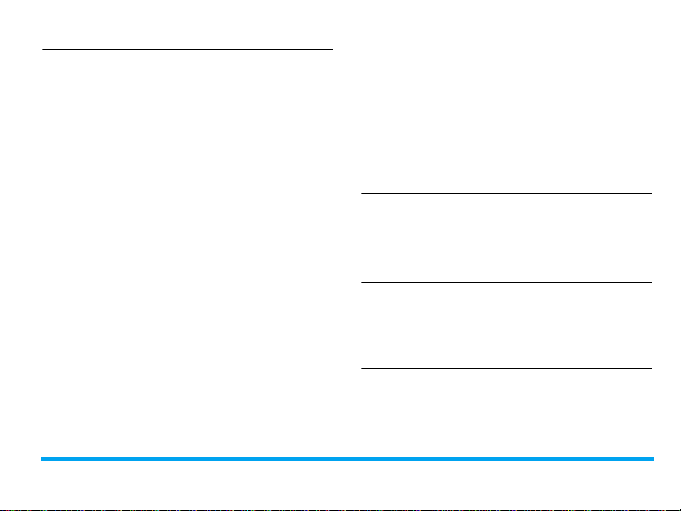
Использование оптического датчика
•В меню Настройки > Дисплей >
Оптический датчик нажмите Вкл..
В телефоне автоматически
регулируется уровень подсветки в
зависимости от яркости окружающего
пространства. Для экономии энергии
следует включать оптический датчик.
Энергосберегающий режим
По истечении заданного промежутка
времени экран в режиме ожидания
погаснет автоматически. Для выхода из
энергосберегающего режима нажмите
любую кнопку. Для экономии энергии
запрограммируйте небольшое
значение промежутка времени в меню
Настройки > Дисплей > Длительность
подсветки.
Автоматическая блокировка экрана
В режиме ожидания экран телефона
может автоматически блокироваться по
истечении заданного промежутка
времени. После блокировки по экрану
будут двигаться концентрические круги.
Установка автоматической блокировки экрана
Перейдите к меню Настройки > Общие >
Автоматическая блокировка экрана.
§§ª§§§§§§§ §§§§§§§§§Ø§§ª§§§ §§§§§§§§§§ §§§§§§Кратковременно нажмите кнопку *
на верхней панели телефона. Или
вытащите самую внутреннюю точку.
Блокировка экрана вручную
Кратковременно нажмите кнопку *
на верхней панели телефона.
8
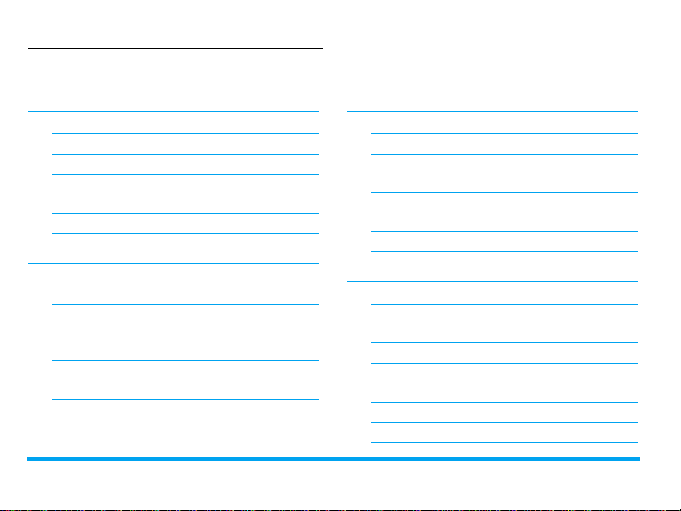
Содержание
1 Подготовка к эксплуатации 12
Вставьте SIM'карту 12
Зарядите аккумулятор 14
Установить часы 15
Отображение местного и
международного времени 16
Вставьте карту памяти micro'SD 16
2 Ввод текста 18
Использование клавиатуры
Qwerty 18
Использование прилагающегося
стилуса (режим распознавания
рукописного текста) 19
Использование буквенно'цифровой
клавиатуры 20
9
3 Вызов 23
Вызов 23
Прием и завершение вызова 25
Параметры, доступные во время
вызова 26
Обработка нескольких вызовов
(зависит от сети) 27
Экстренный вызов 29
4 Сообщения 30
Создание сообщений 30
Отправка сообщений с экрана
режима ожидания 34
Организация сообщений 34
Определение параметров
сообщения 36
Электронная почта 39
Информационные сообщения 44
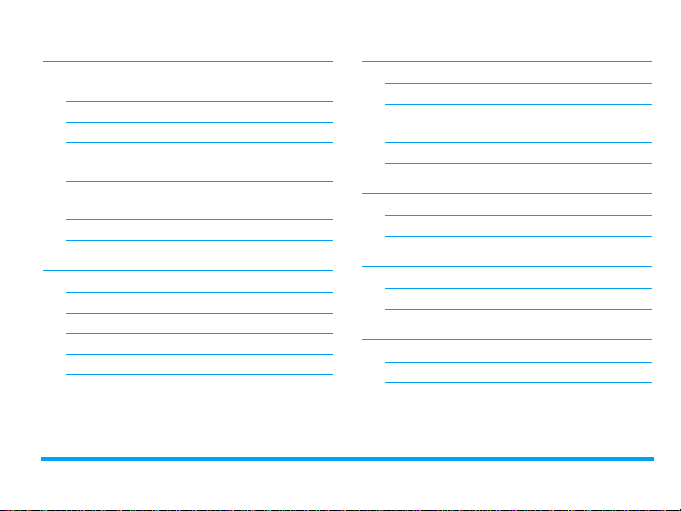
5 Контакты 46
Добавление и редактирование
контактов 46
Поиск контакта 47
Управление контактами 48
Передача информации о контакте
другим пользователям 49
Резервное копирование важных
контактов 50
Специальные номера 51
6 Инструменты 53
Использование напоминаний 55
Использование часов и таймера 57
Чтение электронных книг 60
Использование фонаря 61
Использование помощника 61
7 Браузер 64
Работа с браузером 64
Доступ к веб'узлам 64
Включение/выключение
push'сообщений 65
STK 65
8 Камера 66
Камера 66
Устройство видеозаписи 76
9 Развлечения 80
Java 80
Игры 81
10 Музыка 82
Музыкальный плеер 82
FM'радио 86
10
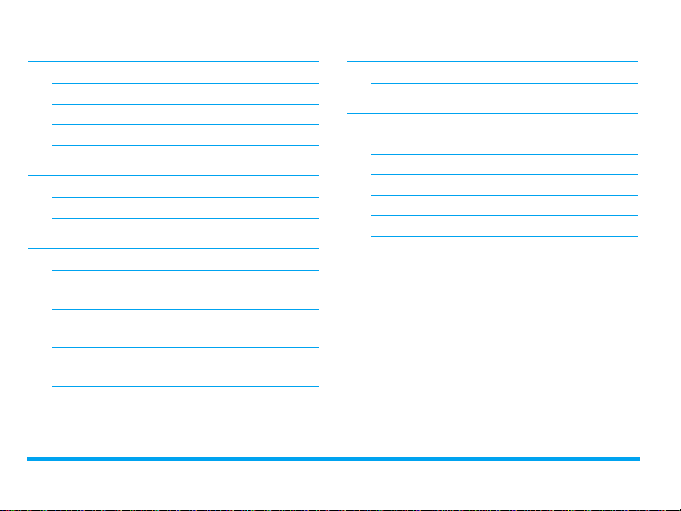
11 Мои файлы 90
Поиск файлов 90
Управление файлами 91
Обмен файлами 92
Использование файлов 93
12 Вызовы 94
История вызовов 94
Параметры вызова 94
13 Bluetooth 97
О Bluetooth 97
Подключение к
Bluetooth'устройству 97
Подключение к
Bluetooth'устройству 99
Редактирование списка
устройств 99
11
14 Профили 100
Настройка параметров звонка 100
15 Настройки 101
Настройка функциональных значков
на экране в режиме ожидания 101
Общие 101
Дисплей 105
Звуки 106
Соединения 106
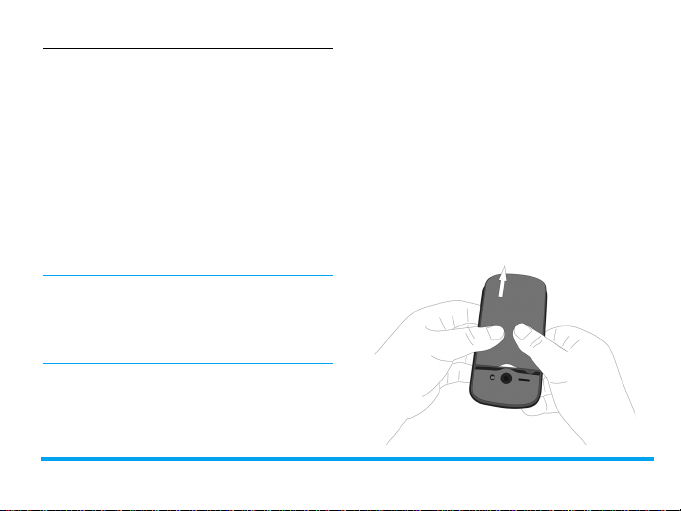
информация о тарифе, номер мобильного
1 Подготовка к эксплуатации
Компания Philips приветствует вас и
поздравляет с приобретением!
Мы рекомендуем зарегистрировать
телефон на сайте www.philips.com/
welcome, что поможет использовать его
наиболее эффективно, а также
ознакомиться со всеми предложениями
компании Philips.
Перед началом использования
телефона рекомендуется изучить
инструкции по безопасному
использованию, приведенные в разделе
"Меры предосторожности".
Для использования телефона нужно
вставить действительную SIM'карту,
приобретенную у GSM'оператора или
продавца. На SIM'карте содержится
Подготовка к эксплуатации 12
телефона и память, где можно хранить
номера телефонов и сообщения.
Вставьте SIMкарту
Вставка SIM'карты осуществляется в
соответствии с приведенными ниже
инструкциями. Не забудьте выключить
мобильный телефон перед снятием
задней крышки.
1.
Нажмите на заднюю крышку как
показано на рисунке.
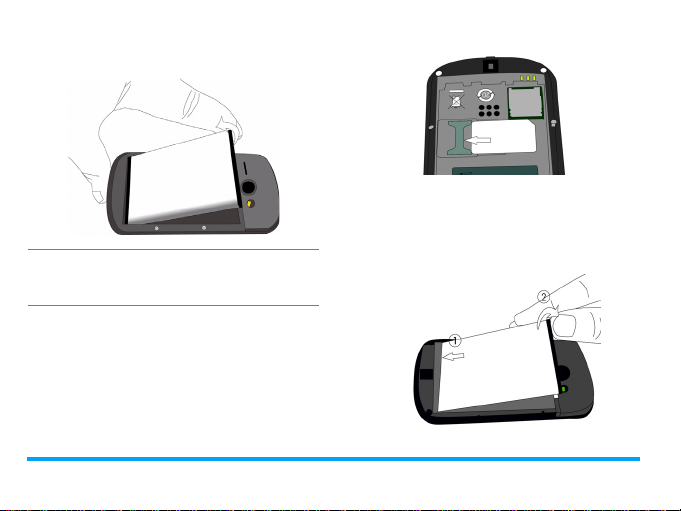
2.
Выньте аккумулятор, как показано на
рисунке.
4.
Как показано на рисунке,
выровняйте металлические разъемы
на аккумуляторе по отношению к
пазу для аккумулятора. Вставьте
Все личные настройки могут быть
потеряны, если вы извлечете
аккумулятор, нажав на него до его
фиксации.
аккумулятор из включенного телефона.
3.
Как показано на рисунке, выровняйте
SIM'карту по отношению к пазу,
срезанный угол должен быть
направлен к вам, позолоченные
контакты ориентированы вниз.
Вставьте SIM'карту под
металлический фиксатор до упора.
13 Подготовка к эксплуатации
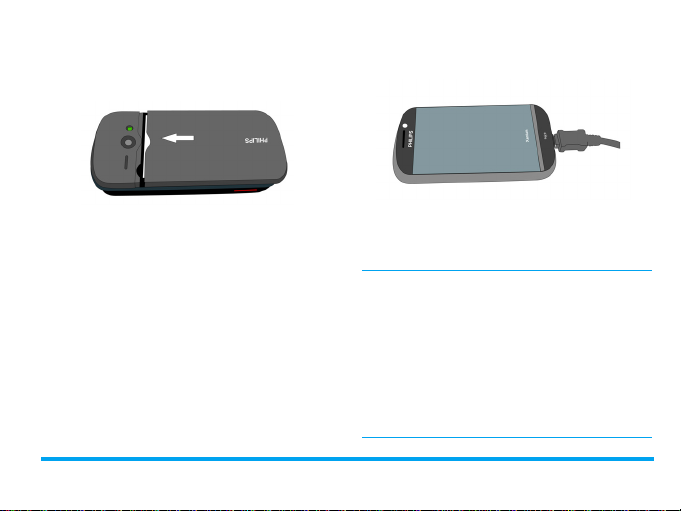
5.
Нажмите на заднюю крышку, как
показано на рисунке, и перемещайте
ее в пазах до ее фиксации.
зарядное устройство к электрической
розетке.
Перед началом пользования телефоном
удалите защитную пленку с дисплея и
объектива камеры.
Зарядите аккумулятор
Ваш телефон работает от
перезаряжаемого аккумулятора. Новый
аккумулятор частично заряжен.
Пиктограмма аккумулятора указывает
на уровень заряда.
Чтобы зарядить аккумулятор, вставьте
зарядное устройство в разъем телефона,
как показано ниже. Затем подключите
Подготовка к эксплуатации 14
Во время зарядки аккумулятора
индикатор заряда передвигается вверх'
вниз.
Если зарядное устройство остается
подключенным к мобильному телефону
при полностью заряженном
аккумуляторе, это не приводит к
повреждению аккумулятора. Отключить
зарядное устройство можно только
путем отсоединения его от розетки,
поэтому рекомендуется использовать
удобно расположенную электрическую
розетку.
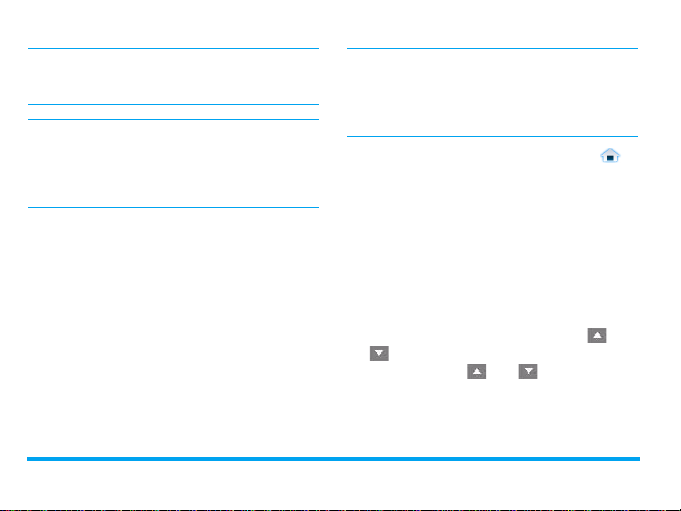
Если вы не собираетесь использовать
телефон несколько дней, рекомендуем
вынуть аккумулятор.
Телефоном можно пользоваться во
время зарядки. Когда аккумулятор
полностью разряжен, пиктограмма
аккумулятора появится снова только
через несколько минут зарядки.
Установить часы
1.
Убедитесь, что телефон включен.
Нажмите и удерживайте кнопку вкл/
выкл * при необходимости.
Введите PIN'код, если требуется.
PIN'код ' это 4' или 8'значный
секретный код вашей SIM'карты.
Этот код устанавливается заранее и
сообщается вам оператором или
магазином.
15 Подготовка к эксплуатации
Если вы ввели неправильный PIN'код
три раза подряд, ваша SIM'карта
блокируется. Чтобы разблокировать ее,
вы должны запросить PUK'код у вашего
оператора.
2.
В режиме ожидания нажмите и
перейдите к меню Настройки >
Общее > Время и дата.
Установка формата: Выберите
формат времени (12' или 24'
часовой) и формат даты, выбрав
нужные параметры, и < или >.
Установка времени / Установка даты:
Введите время и дату.
Нажмите на требуемое поле. Для
ввода нужных цифр нажмите или
несколько раз, или нажмите и
удерживайте или до появления
нужных цифр.
3.
Чтобы выбрать режим отображения
времени, перейдите в меню
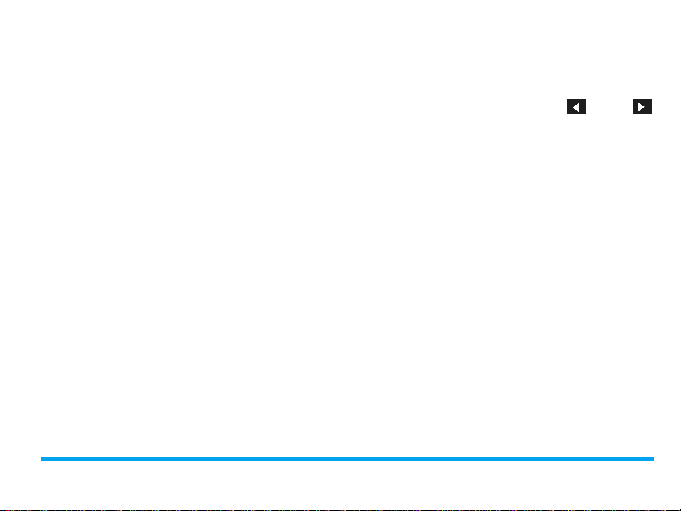
Настройки > Общие > Время и дата
> Время дисплея:
Аналоговые часы: Выберите этот
пункт, чтобы отображать время в
виде часов.
Цифровые часы: Выберите этот
пункт, чтобы отображать время в
виде цифр.
Нажмите кнопку OK для
подтверждения.
4.
Для отображения часов в режиме
ожидания сдвиньте ползунок под
значками (см. "Переключение между
значками" на стр. 6).
Отображение местного и международного времени
На экране в режиме ожидания могут
отображаться два циферблата: местное
время и время в пункте назначения.
1.
Убедитесь, что местное время и дата
настроены.
Подготовка к эксплуатации 16
2.
Перейти к меню Инструменты >
Мировое время.
Местные настройки/Иностранные
настройки: Нажимайте или
несколько раз для выбора города.
При необходимости нажмите кнопку
Параметры для включения или
выключения функции Летнее время/
Летнее время для города за
рубежом.
3.
Убедитесь в том, что международное
время отображается в виде
функционального значка на экране в
режиме ожидания (см.
"Функциональные значки" на стр. 5).
Вставьте карту памяти microSD
Память телефона можно расширить,
добавив карту памяти micro'SD.
Поддерживаемый объем: до 8 Гб
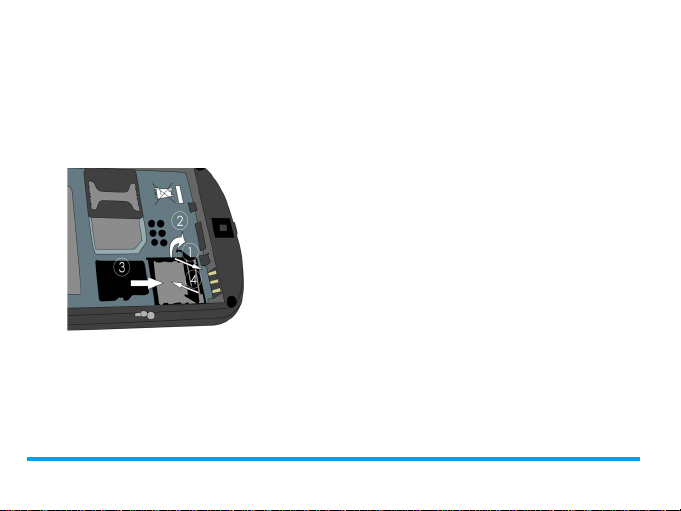
1.
Выполните шаги 1'2 из “Вставьте
SIM'карту”.
2.
Как показано на рисунке, надавите
на фиксатор карты и поднимите его.
Выровняйте карту micro'SD по
отношению к пазу. Установите ее на
место.
3.
Надавите на фиксатор карты до ее
фиксации.
17 Подготовка к эксплуатации
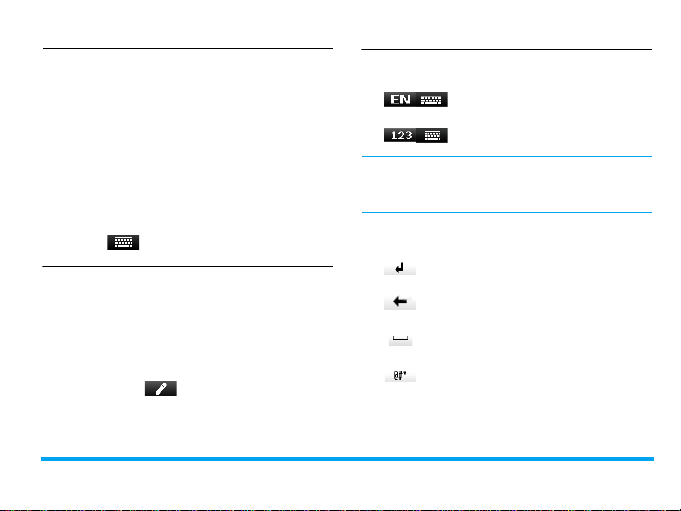
2 Ввод текста
Мобильный телефон поддерживает
ввод с помощью экранной клавиатуры
Qwerty, экранной буквенно'цифровой
клавиатуры или прилагающегося
стилуса (режим распознавания
рукописного текста).
Использование клавиатуры Qwerty
Выбор способов ввода текста
• В режиме редактирования поверните
телефон, находящийся в
вертикальном положении, против
часовой стрелки на 90 градусов.
Убедитесь, что включен способ ввода,
отличный от .
Ввод текста
1.
Нажмите следующие кнопки
языке
Поддерживаемые способы ввода могут
отличаться в зависимости от языка,
выбранного для телефона.
2.
Нажмите соответствующие кнопки
для ввода нужных букв или цифр.
перехода в начало следующей строки.
: для ввода на английском
: для ввода цифр
: Нажмите эту кнопку для
: Нажмите эту кнопку для
удаления предыдущего символа.
: Нажмите эту кнопку для ввода
пробела.
:Нажмите эту кнопку для ввода
символов и знаков пунктуации.
Нажмите эту кнопку еще раз для
выхода.
18
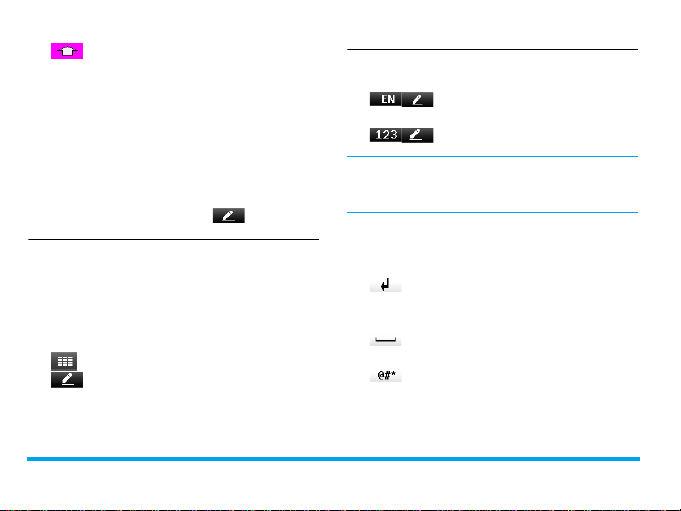
: Нажмите эту кнопку для выбора
верхнего или нижнего регистра (для
ввода на английском языке).
3.
Нажмите кнопку Готово для
завершения редактирования.
Использование прилагающегося стилуса (режим распознавания рукописного текста)
Выбор способов ввода текста
1.
В режиме редактирования
поверните телефон, находящийся в
горизонтальном положении, против
часовой стрелки на 90 градусов.
2.
При необходимости нажмите кнопку
для выбора
: ввод текста при помощи
стилуса (режим распознавания
рукописного текста)
19
Ввод текста
1.
Нажмите следующие кнопки
языке
Поддерживаемые способы ввода могут
отличаться в зависимости от языка,
выбранного для телефона.
2.
Напишите текст на экране с
помощью стилуса так, как вы делали
бы это ручкой на бумаге.
перехода в начало следующей
строки.
пробела.
символов и знаков пунктуации.
Нажмите эту кнопку еще раз для
выхода.
: для ввода на английском
: для ввода цифр
: Нажмите эту кнопку для
: Нажмите эту кнопку для ввода
: Нажмите эту кнопку для ввода
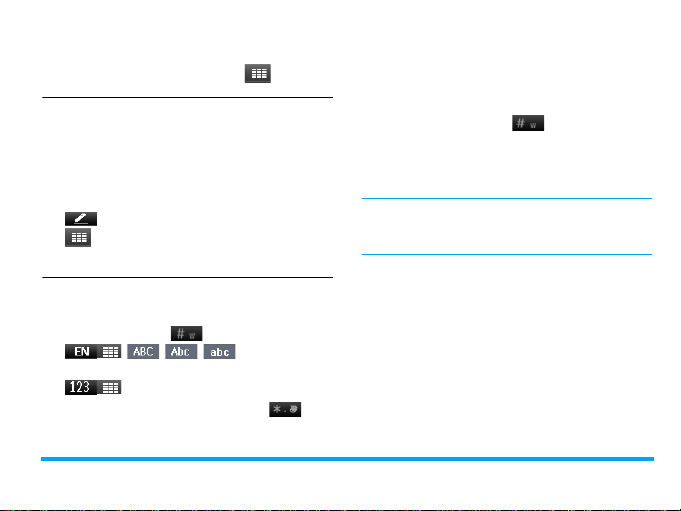
Использование буквенно
цифровой клавиатуры
Выбор способов ввода текста
1.
Выполните шаг 1 в разделе
"Использование прилагающегося
стилуса (режим распознавания
рукописного текста)".
2.
При необходимости нажмите кнопку
для выбора
: ввод текста с помощью
буквенно'цифровой клавиатуры
Ввод текста
1.
Нажмите для выбора или нажимайте
несколько раз ,
///: для ввода
на английском языке
: для ввода цифр
' Нажмите и удерживайте для
включения или выключения
режима T9 (только для некоторых
способов ввода).
' Для настройки предпочтительных
способов ввода нажмите и
удерживайте . На экране
будут отображаться пиктограммы
только предпочтительных
способов ввода.
Поддерживаемые способы ввода могут
отличаться в зависимости от языка,
выбранного для телефона.
2.
Нажмите соответствующие кнопки
для ввода нужных букв, цифр или
штрихов.
2 ' 9 Нажимайте эти кнопки
для вода букв (ввод T9)
Нажмите несколько раз
для ввода нужной буквы
(ввод без словаря)
20
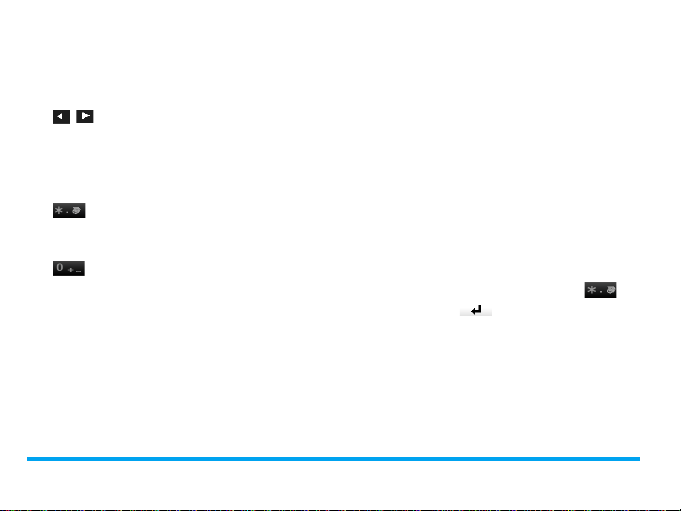
1 ' 6 Нажимайте эти кнопки
для ввода штрихов (ввод
нажатием)
/ Нажмите эти кнопки для
просмотра слов'
кандидатов на
предыдущей/
следующей странице.
Нажмите эту кнопку для
ввода символов и
знаков пунктуации.
Нажмите эту кнопку для
ввода пробела.
21
Очистить
' Нажмите слово'кандидат или
нажмите
' Для перехода в начало следующей
строки нажмите кнопку и
выберите .
3.
При необходимости нажмите
Очистить для выхода из режима
ввода.
Нажмите эту кнопку для
удаления буквы,
нажмите и удерживайте
для удаления всех
записей.
При необходимости
нажмите кнопку
Очистить, чтобы
сначала выйти из
режима ввода.
Отметить
для выбора.
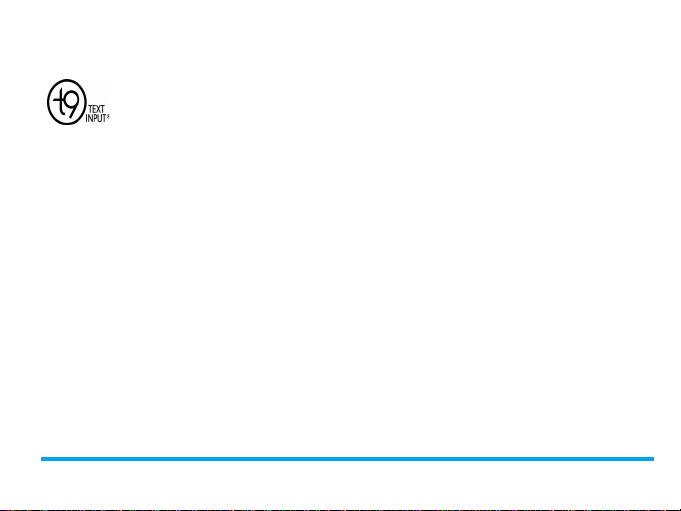
Ввод T9
®
T9 ® — это режим
интеллектуального
Заявка на
европейский
патент Tegic
0842463
редактирования для
сообщений с использованием
полного словаря. Он
позволяет быстро вводить
текст. Нажимайте только один
раз на клавишу,
соответствующую каждой букве, нужной
для написания слова: нажатия клавиш
анализируются, и во всплывающем окне
отображается слово, предлагаемое Т9 ®.
Примеры: как ввести слово "home":
1.
Нажмите кнопки 4, 6, 6, 3.
На экране появится список слов'
кандидатов.
2.
Нажмите для выбора “home”.
Ввод без словаря (АБВ/абв)
Нажмите кнопки, помеченные
соответствующей буквой, которую вы
хотите ввести. Нажмите один раз для
ввода первой буквы на кнопке, нажмите
быстро два раза для ввода второй буквы
и т.д., пока нужная буква не появится на
экране.
Пример: как ввести слово "home":
Нажмите кнопки 4, 4 (GHI) 6, 6,
6 (MNO), 6 (MNO), 3, 3 (DEF).
22
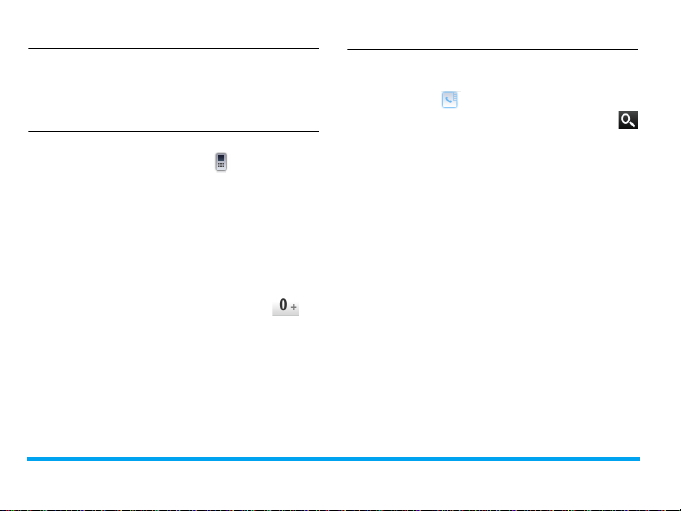
3 Вызов
Вызов
В режиме ожидания
1.
Нажмите на кнопку для ввода
телефонного номера.
Появится экранная клавиатура для
набора номера.
2.
Нажмите ( для набора номера.
3.
Нажмите ) для завершения
вызова.
Для выполнения международных
вызовов нажмите и удерживайте на
клавиатуре для ввода "+" (код
автоматической международной
телефонной связи).
23 Вызов
Использование телефонной книги (см. "Контакты" на стр. 46)
1.
Нажмите в режиме ожидания.
Для поиска контакта нажмите
около текстового поля. Введите имя
контакта (до 5 символов). Нажмите
пиктограмму способа ввода для
выбора нужного способа.
2.
Нажмите кнопку ( для набора
выбранного номера.
3.
Нажмите ) для завершения
вызова.
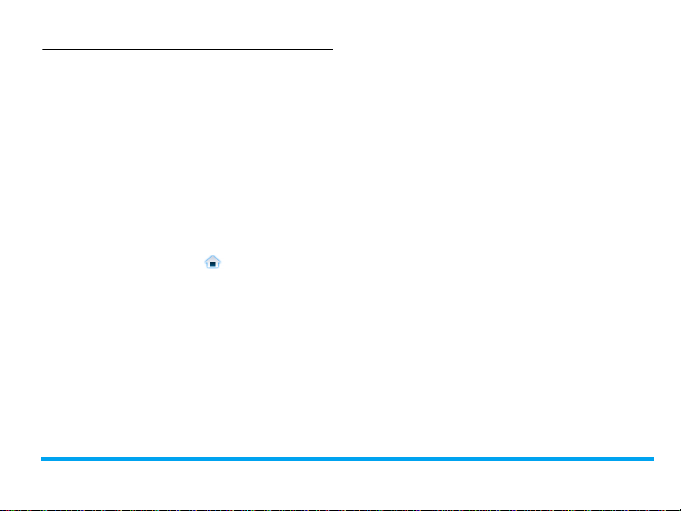
Быстрый набор
В режиме ожидания, используя
функциональные значки быстрого
набора, можно вызвать заранее
заданный контакт нажатием и
удерживанием пиктограммы контакта.
Перед выполнением такого вызова
настройте список номеров быстрого
вызова.
Для настройки списка номеров
быстрого вызова
1.
Перейдите к меню > Настройки >
Быстрое меню (см. "Функциональные
значки" на стр. 5).
2.
Выберите Быстрый набор и нажмите
кнопку для включения.
На экране в режиме ожидания
появится функциональный значок
быстрого вызова.
3.
Нажмите ) для возврата в режим
ожидания. Для выбора значка
Вызов 24
быстрого вызова при
необходимости сдвиньте ползунок
под значками (см. "Переключение
между значками" на стр. 6).
4.
Нажмите на пиктограмму пустого
контакта и выберите нужный контакт
из телефонной книги.
В режиме быстрого вызова под
пиктограммой появляется имя
контакта.
Если для контакта установлено
изображение (см. "Добавить контакт
в "умную" телефонную книгу" на стр.
46), то отображается
соответствующее изображение.
Замена контакта на
информационной панели
быстрого вызова
1.
Перейдите к меню Настройки >
Общие > Быстрое меню для звонка.
2.
Выберите контакт, который следует
заменить.
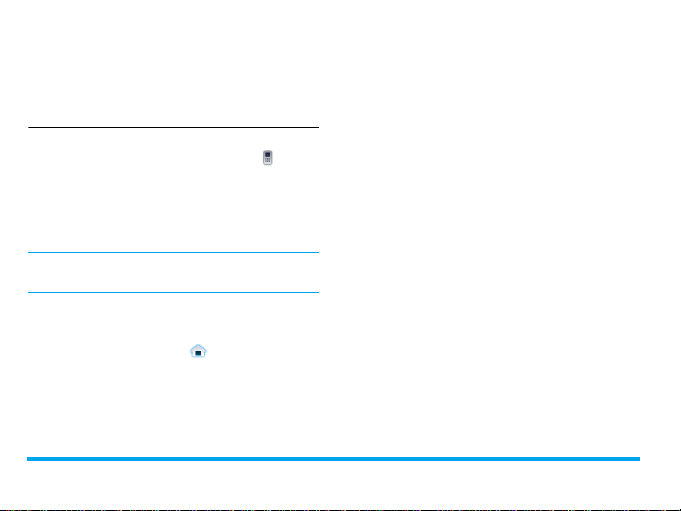
3.
Нажмите на кнопку Опции >
Заменить для замены контакта
другим контактом из телефонной
книги.
Быстрый набор
В режиме ожидания нажмите и вы
сможете вызвать один из заранее
заданных номеров быстрого набора
нажатием и удерживанием цифровой
клавиши.
Прежде чем позвонить, настройте
номер быстрого набора.
Для назначения кнопки быстрого вызова
контакту или телефонному номеру
1.
Перейдите к меню > Настройки >
Общие > Быстрый набор.
2.
Выберите одну из цифр (2 ' 9).
Нажмите кнопку Добавить.
25 Вызов
3.
В меню Контакты, выберите контакт
из телефонной книги.
В меню Номер телефона, впишите
телефонный номер.
Прием и завершение вызова
При вызове номер звонящего может
определяться или не определяться, в
зависимости от его выбора. Если номер
сохранен в телефонной книге, вместо
номера отображается соответствующее
имя.
•
Ответ на вызов
или кнопку
•
Завершение вызова
•
Прием или завершение вызова при
помощи прилагаемой
однокнопочной гарнитуры
"Гарнитура" на стр. 125.
: Нажмите кнопку (,
Ответить
.
: Нажмите ).
см.
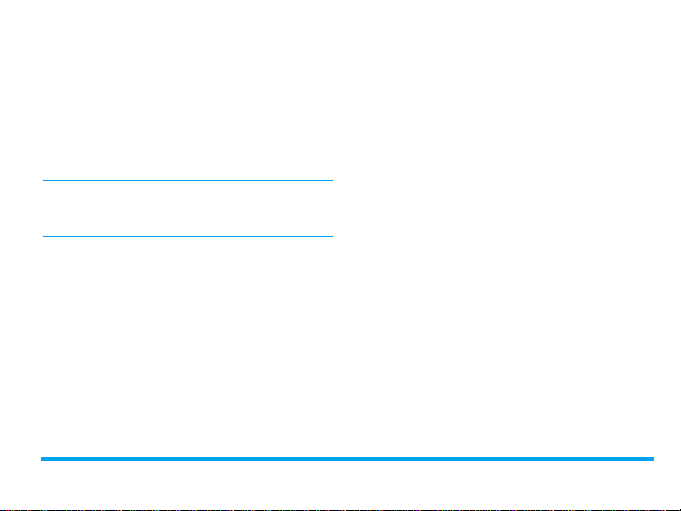
•
Для отклонения вызовов от
выбранных абонентов
добавить контакты или телефонные
номера в черный список. (Более
подробная информация о черном
списке приводится в разделе см.
"Черный список" на стр. 62).
Телефон не будет звонить или
вибрировать в режиме "Без звука" (см.
"Профили" на стр. 100).
вы можете
Параметры, доступные во время вызова
Во время вызова можно перейти в
режим Гр.связь или Телефон. Нажмите
на кнопку Клавиатура, чтобы
использовать экранную клавиатуру для
набора номера. Нажмите кнопку Опции
для получения доступа к следующим
параметрам:
Вызов 26
' Контакты: Выберите или
отредактируйте контакты в
телефонной книге.
' Удержание: Установка текущего
вызова на удержание.
' Завершить вызов: Завершение
текущего вызова.
' Диктофон: Запись разговора во
время вызова.
' Отключение звука: Отключить/
включить звук при вызове.
' Сообщения: Отправка и получение
сообщений.
' Календарь: Просмотр календаря
(см. "Просмотр календаря" на стр.
54) во время вызова.
' Быстрая заметка: Отредактируйте
уведомление для отображения на
экране в режиме ожидания.
' Калькулятор: Использование
калькулятора (см. "Калькулятор"
на стр. 63) во время вызова.
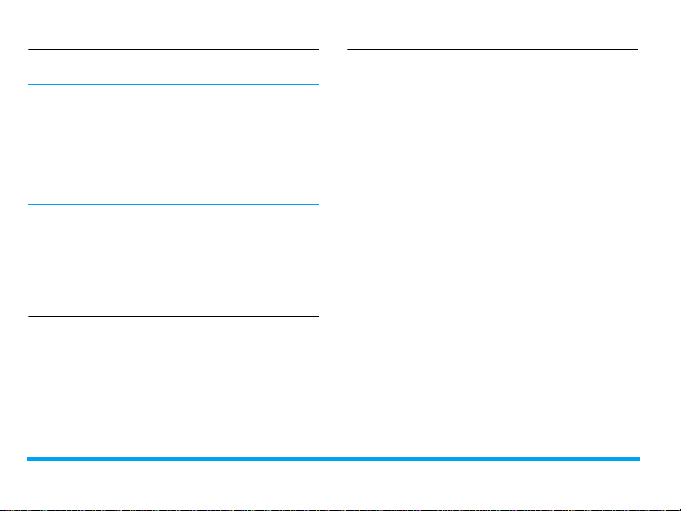
Диктофон
В большинстве стран запись телефонных
разговоров регулируется законом.
Рекомендуем сообщить абоненту о
вашем намерении записать разговор и
делать это только в случае его/ее
согласия. Нужно также обеспечивать
конфиденциальность записей.
Для записи разговора во время вызова
нажмите кнопку Опции и выберите
Диктофон. Записанный звук сохраняется в
формате *.amr в разделе Звуки меню Мои
файлы (см. "Поиск файлов" на стр. 90).
Регулировка громкости
Во время вызова нажмите боковые
клавиши громкости , чтобы увеличить
или уменьшить уровень громкости.
Обработка нескольких вызовов (зависит от сети)
Данный телефон позволяет
обрабатывать два или более вызовов
одновременно, а также осуществлять
конференц'вызовы. Доступность этой
функции зависит от вашего оператора
и/или тарифного плана.
Отключение или включение звука при вызове
Во время вызова нажмите кнопку
и установите режим
или
Выкл
микрофон будет отключен.
27 Вызов
. При выборе
Отключение звука Вкл
Опции
Без звука вкл
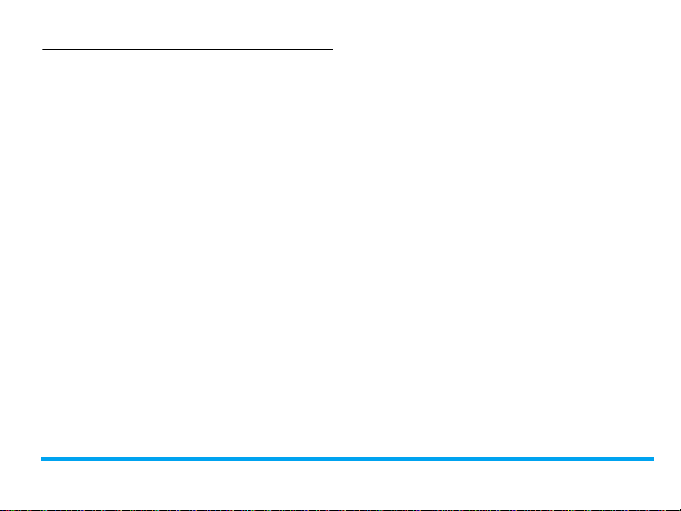
•
Выполнение второго вызова
Во время разговора или при удержании
вызова можно выполнить второй вызов.
Во время разговора нажмите кнопку
Опции > Контакты или Клавиатура для
выбора контакта или для ввода
телефонного номера, затем нажмите
(. Первый вызов будет удержан, и
осуществится набор второго номера.
Когда второй вызов будет принят,
нажмите Обменять для переключения
между двумя вызовами или выберите
Опции для доступа к следующим
параметрам:
•
Контакты для выбора
редактирования контактов в телефонной
книге.
•
Гр.связь
громкой связи или в обычном режиме.
•
Конференция для представления
сторон, участвующих в конференции.
Вызов 28
для приема вызова в режиме
или
Передача
вызовов. После завершения передачи
ваша линия будет отключена.
•
Завершить вызов
одной из сторон от разговора.
•
Завершить все вызовы
отсоединения всех сторон от разговора.
•
Диктофон
разговора.
•
Отключение звука
микрофона.
•
Сообщения
получения сообщений
•
Календарь
(см. "Просмотр календаря" на стр. 54) во
время вызова.
•
Быстрая заметка
уведомление для отображения на
экране в режиме ожидания.
•
Калькулятор
калькулятора (см. "Калькулятор" на стр.
63) во время вызова.
для подключения двух
для отключения
для
для записи телефонного
для отключения
для отправки или
для просмотра календаря
: Отредактируйте
для использования
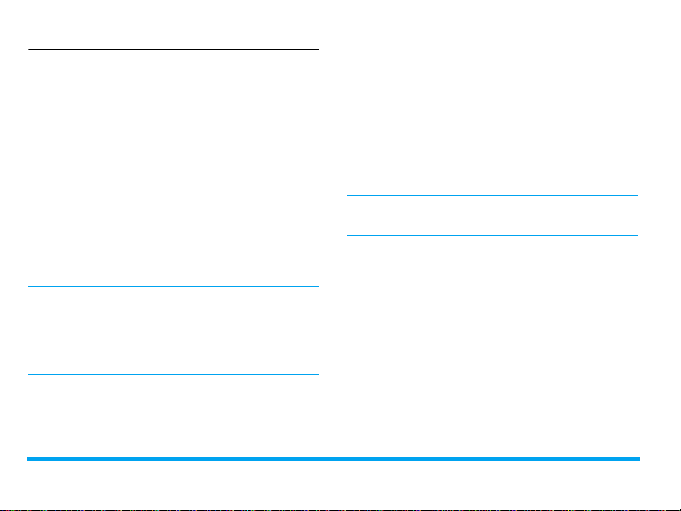
Ответ на второй вызов
При получении второго вызова во время
разговора на экране отображается
информация о входящем вызове. Затем
можно:
Нажать (
или Ответ
Ответ на вызов
(первый вызов
удерживается).
Нажмите
или Опции >
Отклонить
Для получения второго вызова нужно
сначала отключить функцию
переадресации вызовов (см.95) и
активировать функцию ожидания
вызова (см. 95).
29 Вызов
)
Для отклонения
вызова.
Экстренный вызов
Если в телефоне не установлена SIM'
карта, можно нажать Справка для
совершения экстренного вызова.
С установленной SIM'картой можно
ввести номер экстренной службы в
режиме ожидания, а затем нажать (.
В Европе стандартный экстренный
номер — 112, в Великобритании — 999.
